Kaspersky Software Updater — бесплатная программа для поиска и обновления программного обеспечения, установленного на компьютере в операционной системе Windows. Обновление программного обеспечения — важная функция для поддержания работоспособности и безопасности программ, установленных на компьютере.
Обновления в программах включают не только добавление новых функций, устранение неисправностей, но и исправления уязвимостей, связанных с безопасностью приложения. Не секрет, что злоумышленники пытаются использовать «дыры» в безопасности популярных программ. Поэтому производители стараются регулярно выпускать «заплатки» в свои приложения, для нейтрализации использования уязвимостей программ со стороны злоумышленников.
Существуют специальные программы для обновления программного обеспечения. В платные версии популярных антивирусов встроены модули, которые следят за важными обновлениями, применение которых повысит безопасность ПК.
Лаборатория Касперского выпустила бесплатную утилиту Kaspersky Software Updater для поиска и обновления программного обеспечения, в целях повышения общей безопасности компьютера. Программа Kaspersky Software Updater работает на любом компьютере, независимо от установленного антивируса.
Как посмотреть список установленных обновлений в Windows
Kaspersky Software Updater поддерживает около 100 популярных программ. С полным списком поддерживаемых программ можно ознакомится на веб-странице продукта. С определенной периодичностью утилита проверяет выход обновлений для поддерживаемых программ.
Kaspersky Software Updater можно скачать с официального сайта Лаборатории Касперского. Программа работает на русском языке.
Скачать Kaspersky Software Updater
Установите программу Kaspersky Software Updater, а затем запустите утилиту на компьютере.
После запуска откроется главное окно бесплатной программы Kaspersky Software Updater.
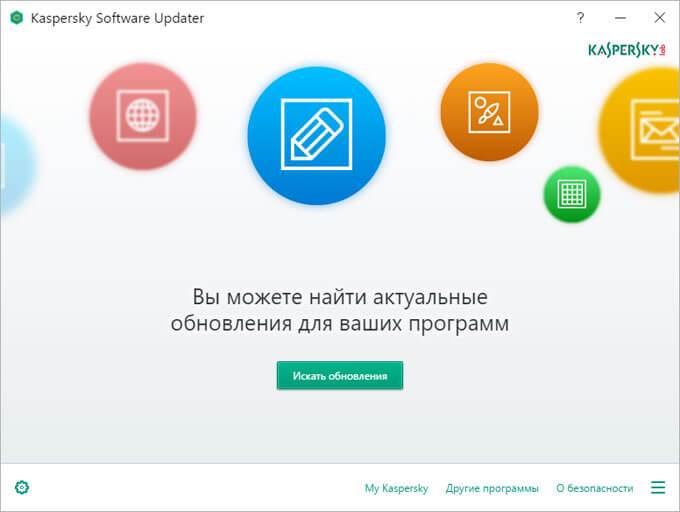
Настройки Kaspersky Software Updater
Для входа в настройки утилиты нажмите на кнопку «Шестеренка» (Настройка), которая находится в левом нижнем углу окна программы. В окне «Настройка» выберите нужный язык.
Настройте режим поиска обновлений:
- Полный поиск — поиск всех обновлений для установленных программ.
- Быстрый поиск — поиск важных обновлений для установленных программ.
Настройте расписание поиска обновлений: периодичность поиска, день недели, время. Поиск обновлений для ПО выполняется со следующей периодичностью: вручную, каждый день, по будням, по выходным, раз в неделю, раз в месяц.
Несмотря на заданные параметры расписания, в любой момент можно запустить поиск обновлений вручную.
Снимите флажок напротив пункта «Получать сообщения о новостях и специальных предложениях Лаборатории Касперского» для того, чтобы не получать данные сообщения.
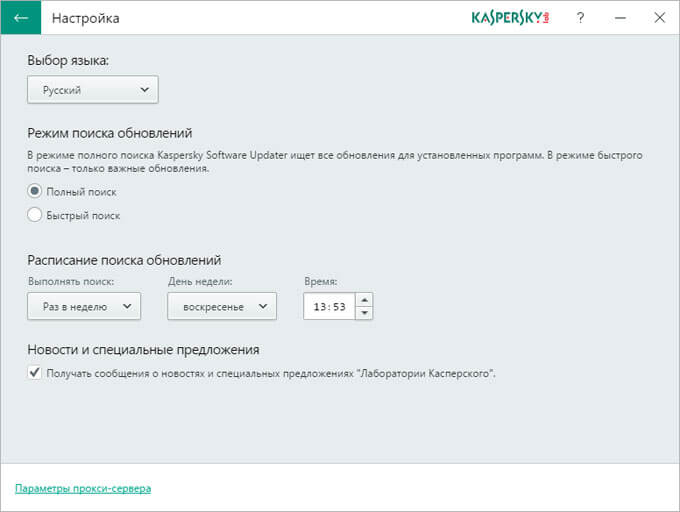
Нажмите на ссылку «Параметры прокси-сервера». В окне «Параметры прокси-сервера» укажите необходимые параметры, если вы используете прокси-сервер на своем компьютере.
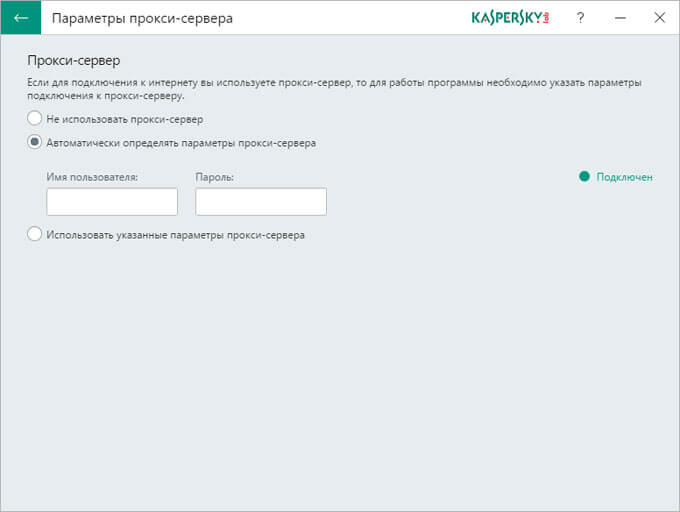
Обновление программ в Kaspersky Software Updater
В окне «Kaspersky Software Updater» нажмите на кнопку «Искать обновления» для запуска процесса поиска обновлений программного обеспечения.
Вначале происходит обновление баз данных, а затем выполняется поиск обновлений. Поиск обновлений можно остановить, для того чтобы показать результаты поиска на данный момент времени (кнопка «Остановить поиск и показать результаты»).
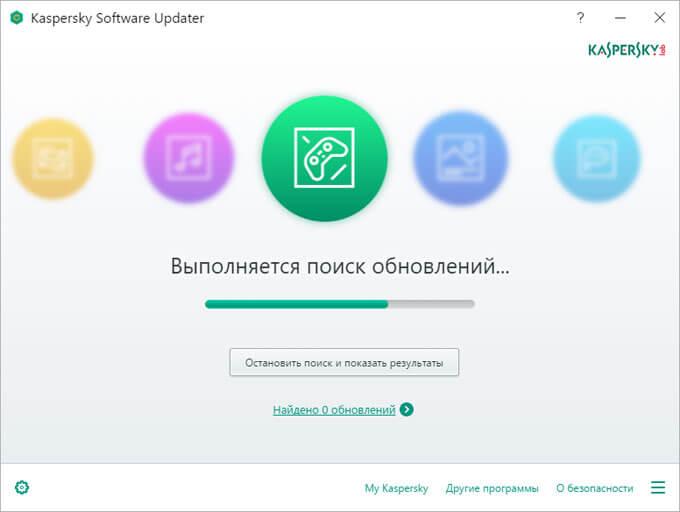
После завершения поиска обновлений, в окне программы Kaspersky Software Updater отобразятся результаты поиска. На моем компьютере утилита обнаружила обновления для двух программ: CCleaner и Adobe Flash Player.
Обновление для Adobe Flash Player помечено как «важное обновление». Это значит, что разработчики закрыли очередную уязвимость безопасности для Adobe Flash Player.
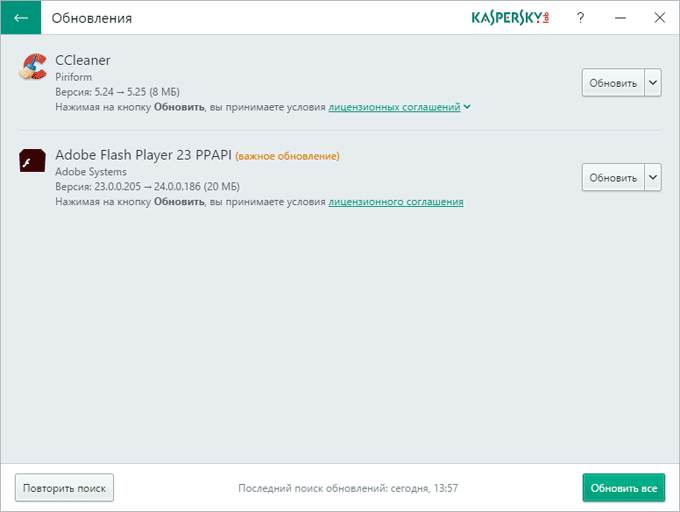
Напротив каждой программы расположена кнопка, в которой можно выбрать «Обновить» или «Исключить». Для исключенных программ в последующем не будет выполняться поиск обновлений.

Для обновления сразу всех программ, нажмите на кнопку «Обновить все».
При работе в режиме автоматического обновления, с определенной периодичностью, после обнаружения обновлений для поддерживаемых программ, из области уведомлений Windows появится сообщение о найденных обновлениях.
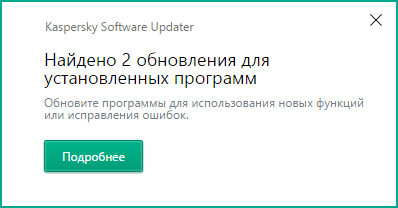
Запустите установку обновления в Kaspersky Software Updater для предложенных программ.
Вам также может быть интересно:
- IObit Software Updater — автоматическое обновление программ
- Kaspersky Cleaner — очистка и оптимизация системы
- Kaspersky Lab Products Remover — удаление Касперского полностью
Обратите внимание на то, что при обновлении программного обеспечения, необходимо закрыть запущенные программы, обновляемые в данный момент времени. Например, при обновлении программы CCleaner, нужно отключить в области уведомлений «Слежение CCleaner», которое мониторит компьютер во время работы операционной системы.
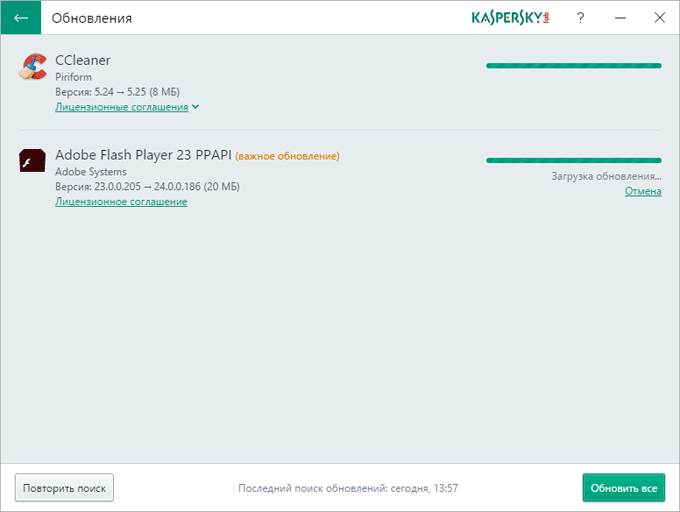
После завершения установки обновления программного обеспечения, в окне Kaspersky Software Updater появится сообщение «Нет доступных обновлений».
С помощью кнопки «Повторить поиск», если нужно, запустите заново поиск обновлений для установленных программ.
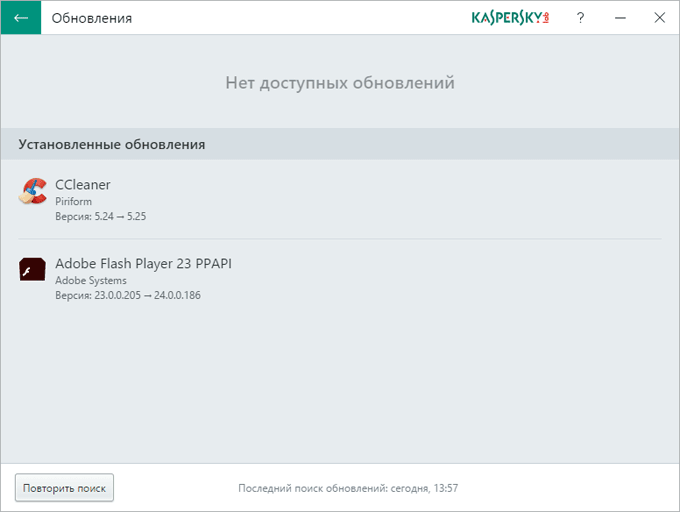
Выводы статьи
Бесплатная программа Kaspersky Software Updater предназначена для поиска и установки обновлений программ, установленных на компьютере. Утилита с определенной периодичностью проверяет наличие обновлений для установки на компьютер обновленного программного обеспечения.
Похожие публикации:
- PortableApps.com — оболочка для использования портативных программ
- Бесплатные программы для Windows
- Ninite для автоматической установки программ
- ТОП лучших программ установленных на моем компьютере
- Создание загрузочной флешки в Rufus
Источник: vellisa.ru
Как проверить наличие обновлений в Windows 10

Windows 10 — последняя операционная система от Microsoft, которая имеет бессрочную поддержку. Соответственно, обновления программного обеспечения и драйверов будут выходить продолжительный период, а от пользователя требуется производить своевременную инсталляцию во избежание критических ошибок и заражения компьютера вредоносным кодом.
Способы проверки наличия обновлений
Проверить обновления Windows 10 можно несколькими способами, каждый из которых подразумевает использование стандартных средств операционной системы.
Важно! Для успешного выполнения задачи требуется стабильное интернет-соединение.
Параметры системы
Традиционным методом обновиться считается применение специальных инструментов через меню параметров. Для реализации необходимо:
- Развернуть меню « Пуск », нажать по кнопке « Параметры ». Можно использовать комбинацию горячих клавиш Win + I .

- Перейти в раздел « Обновление и безопасность ».
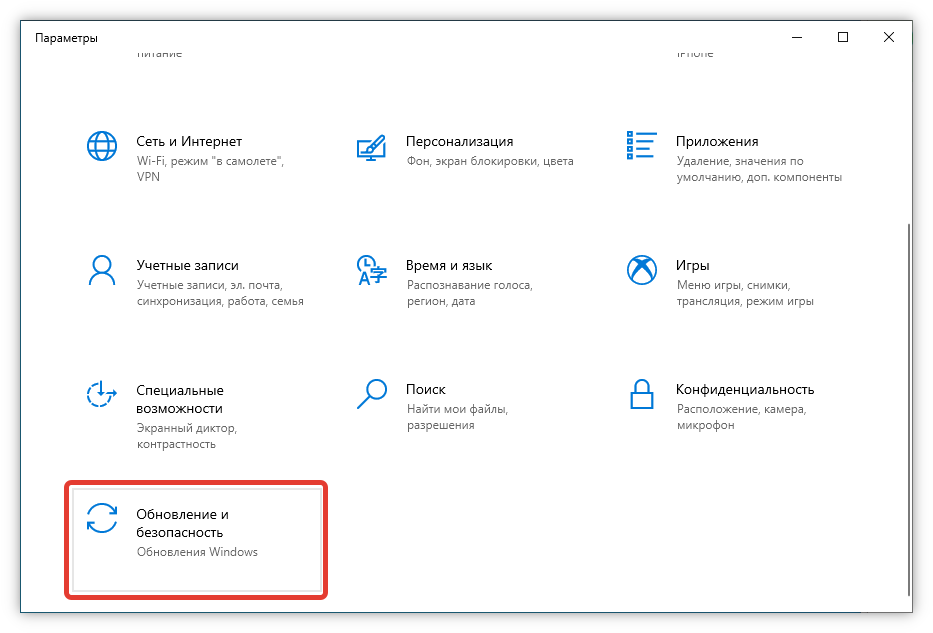
- Во вкладке « Центр обновления Windows » нажать кнопку Проверить наличие обновлений .

Начнется процесс проверки, который длится примерно две минуты. Если обновления обнаружены, будет предложено выполнить установку новых компонентов.
Создание ярлыка на рабочем столе
Обновлять систему можно в один клик мышкой, если подготовить специальный ярлык на рабочем столе. Для этого понадобится:
- В произвольном месте нажать правой кнопкой мыши (ПКМ).
- Навести курсор на строку « Создать », выбрать пункт « Ярлык ».
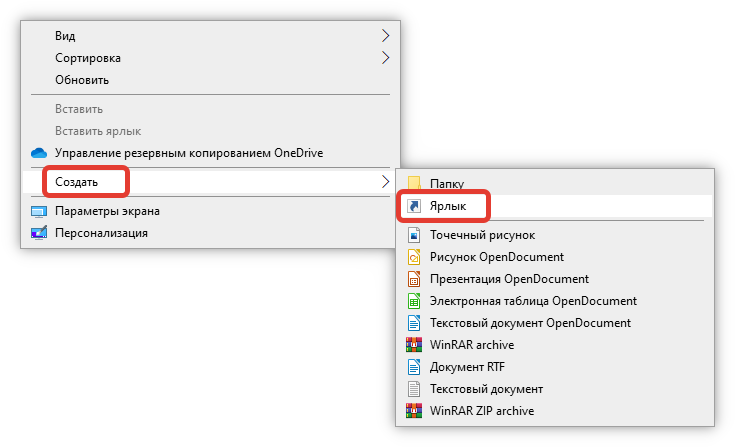
- В появившемся окне Мастера создания ярлыков ввести в соответствующее поле команду explorer ms-settings:windowsupdate-action . Нажать Далее .
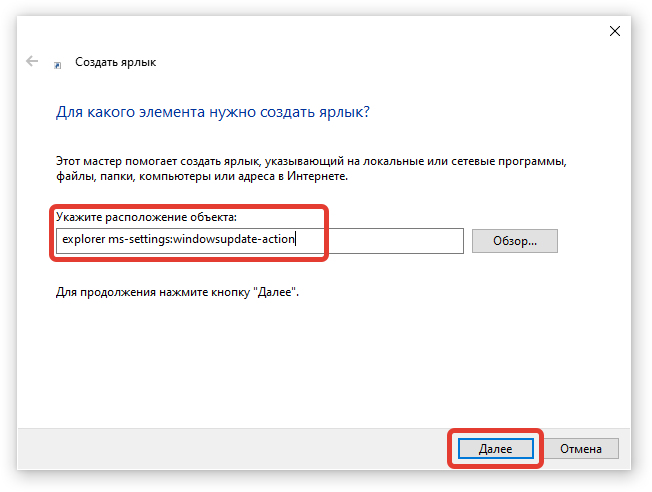
- Вписать произвольное имя ярлыка, например « Проверка обновлений ». Нажать Готово .

На рабочем экране появится соответствующий ярлык, после запуска которого откроется меню параметров для проверки новых версий компонентов Windows.
По умолчанию значок присваивается автоматически и имеет вид папки. Чтобы изменить иконку, необходимо:
- Используя контекстное меню, открыть « Свойства » элемента.

- Перейти на вкладку « Ярлык », нажать кнопку Сменить значок… .
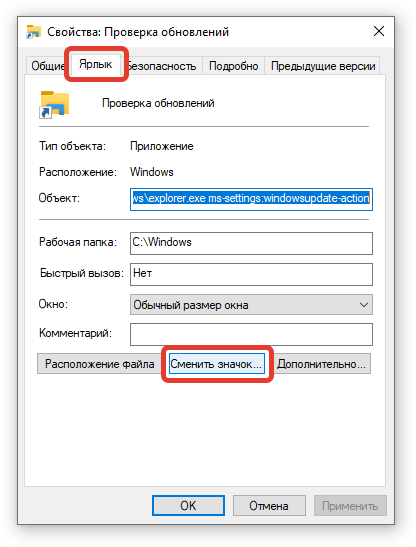
- В предоставленном списке выбрать желаемую картинку, нажать ОК .

- Кликнуть по Применить в окне « Свойства ».

Можно присвоить ярлыку пользовательскую иконку. Для этого в последнем меню потребуется нажать кнопку Обзор… , а в файловом менеджере указать путь к изображению.
Windows 10 Update Assistant
Ввиду неисправности компонентов системы, отвечающих за функцию проверки обновлений, можно выполнить операцию посредством использования специальной утилиты Update Assistant:
- Перейти на официальный сайт приложения.
- Нажать кнопку Обновить сейчас .
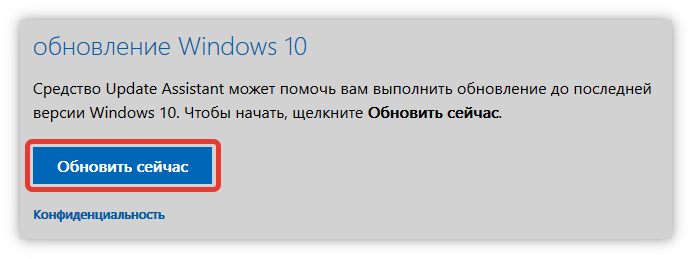
- Выполнить загрузку исполняемого файла, запустить скачанную утилиту.
- Дождаться окончания проверки версии системы и при необходимости начать инсталляцию новых компонентов.

Программа Update Assistant позволяет связаться с серверами Microsoft напрямую, за счет чего игнорируются внутренние ограничения операционной системы. Это позволяет скачать на компьютер последние версии пакетов данных.
Принудительная проверка через «Командную строку»
«Командная строка» — универсальное решение для выполнения любых действий с операционной системой. Чтобы узнать об обновлении Windows 10, необходимо сначала запустить консоль:
- Раскрыть меню « Пуск ».
- В списке приложений развернуть директорию « Служебные ».
- Нажать по утилите « Командная строка » правой кнопкой мыши.
- В дополнительных параметрах выбрать опцию « Запустить от имени администратора ».

Потребуется подтвердить действие в диалоговом окне, после чего откроется окно консоли. Для поиска новых версий программного обеспечения необходимо ввести команду wuauclt /detectnow и нажать Enter .
Чтобы вручную выполнить сброс параметров проверки, потребуется выполнить команду wuauclt /resetAuthorization . Это необходимо в случае появления ошибки подключения к серверам Microsoft.
Для запуска процесса инсталляции новых пакетов в «Командной строке» нужно вписать wuauclt /UpdateNow и нажать Enter .
Важно! Выполняемые команды запускают службу в фоновом режиме.
Просмотр списка обновлений
В системе есть раздел, где можно посмотреть полный список установленных апдейтов. Чтобы ознакомиться с данными, необходимо:
- Раскрыть меню « Пуск », в списке приложений перейти в папку « Служебные », запустить компонент « Панель управления ».
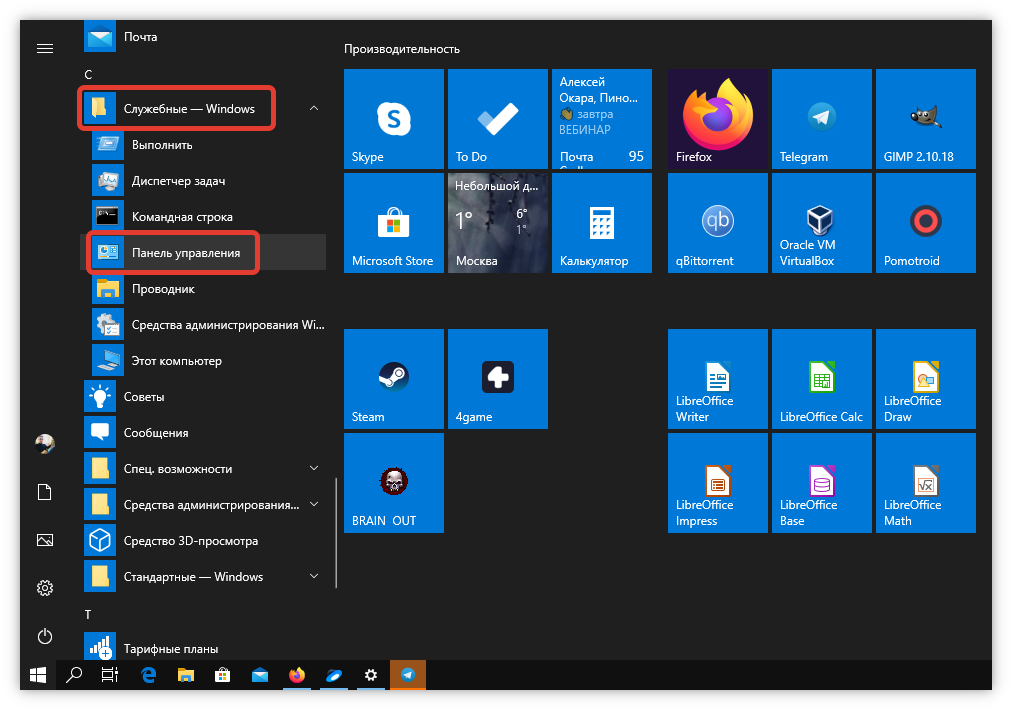
- Установив режим просмотра « Категория », перейти по гиперссылке « Удаление программ ».
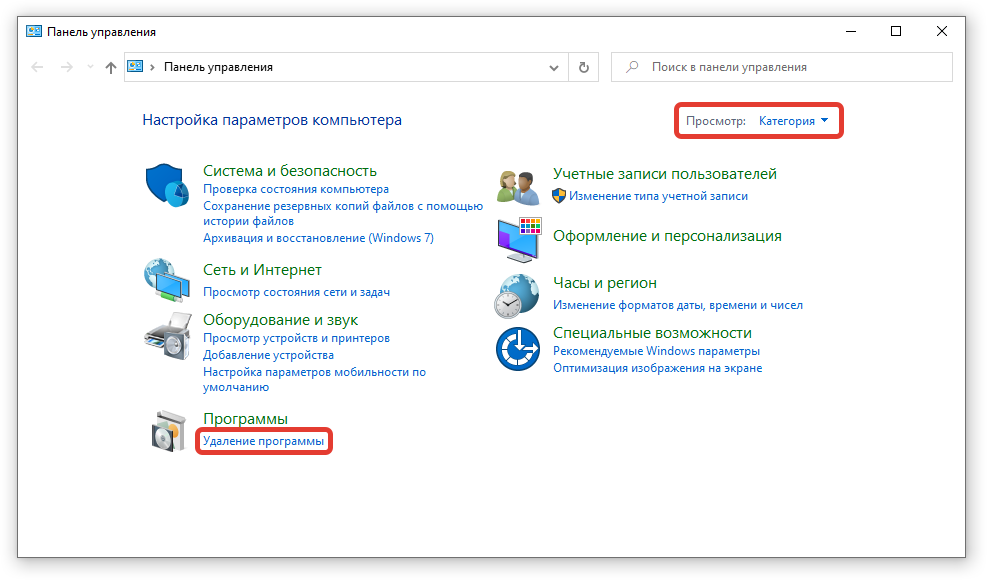
- Нажать по пункту « Просмотр установленных обновлений », расположенный на боковой панели.

Отобразится список апдейтов с кодовым обозначением, информацией от издателя и датой установки. При необходимости пользователь может деинсталлировать программу, выделив необходимую и нажав кнопку Удалить .
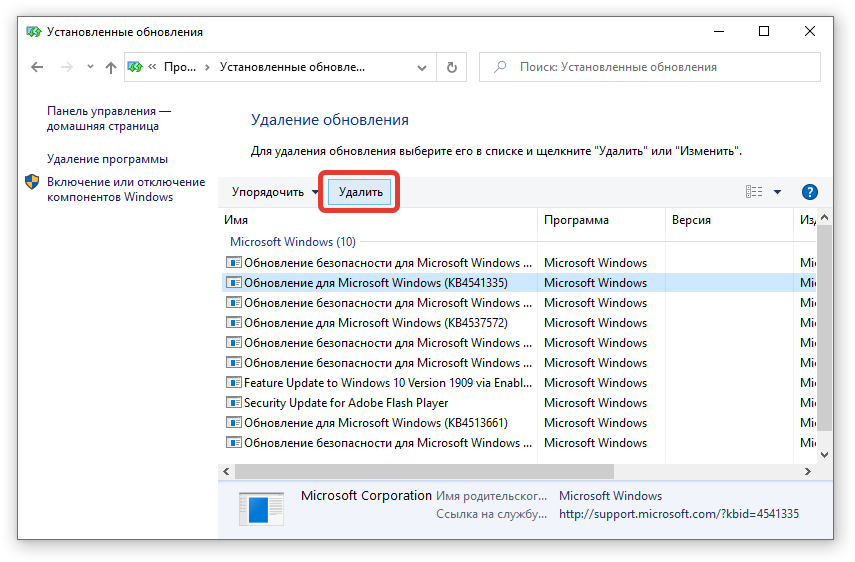
Обратите внимание! Проверять можно только установленные обновления.
Проблема с бесконечной загрузкой апдейта
При попытке проверить новые версии данных процесс выполнения может зависнуть и не заканчиваться. Исправить проблему способен сброс кэша данных «Центра обновлений Windows». Для устранения долгой загрузки предлагается использовать специальный скрипт. Нужно:
- Скачать архив со сценарием и распаковать в любую директорию.
- Нажать по скрипту ПКМ и выбрать опцию « Запуск от имени администратора ».
- Дождаться выполнения всех команд.
- Перезагрузить компьютер.
После запуска рабочего стола ошибка исчезнет и «Центр обновления» перестанет зависать.
Компания Microsoft предоставила множество способов проверки новых релизов системных компонентов и важного программного обеспечения. Если стандартный способ отказывается работать, рекомендуется воспользоваться «Командной строкой». При зависании необходимо очистить кэш, приведенным выше методом.
Источник: naladkaos.ru
Проверка обновлений Windows 7
В компании Microsoft постоянно трудятся над улучшением Windows 7, разрабатывая новые версии программ, новые версии драйверов устройств, всевозможные заплаты и исправления ошибок. Все эти новые и усовершенствованные компоненты тут же становятся доступными в онлайновом режиме, поэтому проверку на наличие обновлений в Windows 7 следует выполнять как можно чаще.
Основным сайтом, который следует проверять на наличие обновлений для Windows 7, является веб-сайт Windows Update, для загрузки которого в окно обозревателя Internet понадобится выбрать в меню Пуск пункт Все программы > Центр обновления Windows.

Этот сайт следует посещать регулярно для выявления появившихся новых важных компонентов, которые могут сделать систему Windows 7 еще более надежной и безопасной.
Средство обновления Windows 7
В составе Windows 7 поставляется средство автоматического обновления, способное осуществлять загрузку и установку обновлений автоматически. Те, кто предпочитает знать обо всем, что происходит с компьютером, могут настроить поведение этого средства по своему вкусу. Необходимые для этого шаги представлены ниже.
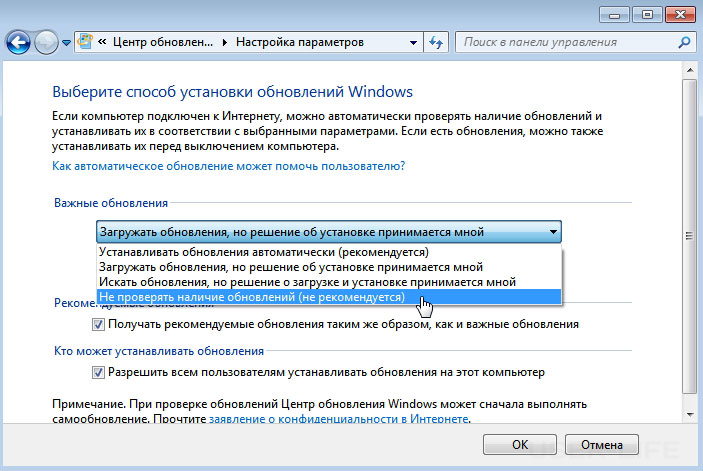
- Щелкните на кнопке Пуск, введите в поле поиска строку центр обновления и затем выберите в списке результатов поиска вариант Центр обновления Windows. Появится окно Центр обновления Windows с информацией о текущем состоянии дел в плане обновлений и опцией для просмотра установленных обновлений.
- Щелкните на ссылке Настройка параметров, чтобы отобразить диалоговое окно Настройка параметров.
- Активизируйте одну из следующих опций в разделе Важные обновления, чтобы указать, как Windows 7 следует производить обновление.
- Устанавливать обновления автоматически (рекомендуется). Эта опция указывает Windows 7 загружать и устанавливать обновления автоматически. В случае ее активизации Windows 7 будет выполнять проверку на предмет наличия новых обновлений в назначенный день и время (например, ежедневно или каждое воскресенье). Лучше выбирать такой день и время, когда компьютером никто не пользуется.
- Загружать обновления, но решение об установке принимается мной. В случае активизации этой опции Windows 7 будет выполнять проверку на предмет наличия новых обновлений, автоматически загружать их, если таковые доступны, а потом отображать в области уведомлений значок для сообщения о том, что обновления готовы к установке. Щелчок на этом значке позволяет просматривать список загруженных обновлений и снимать отметку с тех, которые устанавливать не нужно.
- Искать обновления, но решение о загрузке и установке принимается мной. В случае выбора этой опции Windows 7 будет выполнять проверку на предмет наличия новых обновления и затем, если таковые доступны, отображать в области уведомлений значок для информирования о том, что есть готовые для загрузки обновления. Щелкните на этом значке, чтобы просмотреть список этих обновлений, снимите отметку с тех, которые загружать не нужно, и щелкните на кнопке Начать загрузку для запуска процесса загрузки. По завершении процесса загрузки Windows 7 будет отображать в области уведомлений значок, информирующий о том, что есть обновления, готовые к установке. Щелчок на этом значке и затем на кнопке Установить позволяет выполнить установку этих обновлений.
- Не проверять наличие обновлений (не рекомендуется). Активизировав эту опцию, можно запретить Windows 7 осуществлять проверку на предмет появления новых обновлений.
4. Щелкните на кнопке ОК, чтобы новые параметры вступили в силу.
Внимание
После установки некоторых обновлений требуется перезагрузка. В подобных ситуациях, в случае активизации опции Устанавливать обновления автоматически, Windows 7 будет автоматически перезагружать систему. Это может приводить к возникновению проблем при наличии каких-нибудь открытых документов с несохраненными изменениями или программы, которая должна работать непрерывно. Подобных проблем можно избегать, постоянно сохраняя работу, настраивая автоматический вход в систему и помещая программы, которые должны все время работать, в папку Автозагрузка меню Пуск.
На заметку
Любое отклоненное обновление будет все равно отображаться в окне Просмотр журнала обновлений. Чтобы сделать его невидимым, щелкните на нем правой кнопкой мыши, выберите в контекстном меню команду Скрыть обновление и затем щелкните на кнопке Отменить. В случае возникновения позже желания снова сделать его видимым, достаточно отобразить окно Центр обновления Windows, щелкнуть на ссылке Восстановить скрытые обновления, после чего в окне Восстановить скрытые обновления установить отметку рядом с интересующим обновлением и щелкнуть на кнопке Восстановить.
Связанные материалы:
- Индекс производительности Windows 7. Оценка компьютера на Windows 7
- Оптимизация работы программ в Windows 7
- Как бесплатно обновить Windows 7 до Windows 10
- Диспетчер задач Windows 7: мониторинг, процессы, быстродействие
- Оптимизация работы жесткого диска
- Дефрагментация жесткого диска на Windows 7
- Создание точки восстановления Windows 7
Источник: mysitem.ru